|
Possiamo cominciare
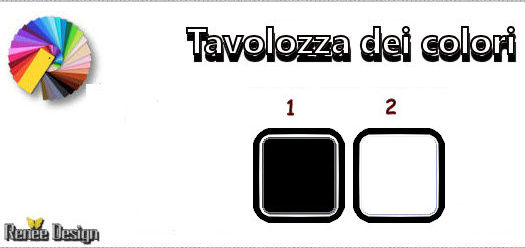
- Tavolozza dei colori - Imposta in
primo piano il nero e come sfondo il bianco
1. Apri l'immagine
"Fond_train_Fantome"- Con un doppio clic nella tavolozza
dei livelli, trasformala in livello Raster 1
2. Effetti>Plugin>< I.C.NET
Software >Filter Unlimited 2.0>It@lian
Editors Effect – Bordo con Luci a 255/41/100
3. Effetti>Effetti
immagine>Motivo unico
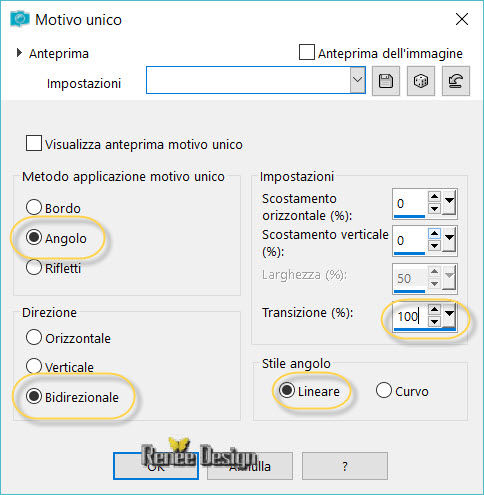
4. Effetti>Plugin>MuRa's Meister>Copies
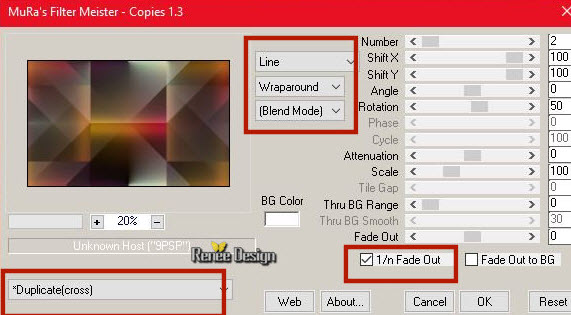
5. Regola>Messa a fuoco>Metti a
fuoco
6. Attiva lo strumento
Selezione>Selezione personalizzata

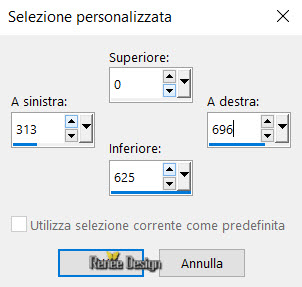
7. Selezioni>Innalza selezione a
livello
8. Effetti>Plugin>AP[Blur]>Blur
Fuzzy
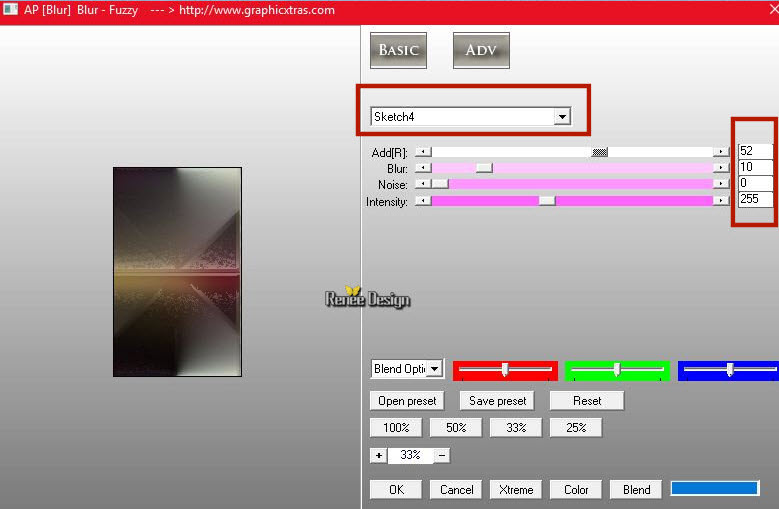
9. Effetti>Effetti bordo>Aumenta
10. Effetti>Plugin oppure Unlimited>[AFS
Import]>sqborder 2
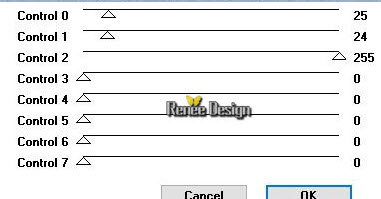
SELEZIONI>DESELEZIONA TUTTO
11. Livelli>Duplica
12. Effetti>Plugin>< I.C.NET
Software >Filter Unlimited 2.0>Horizonaus Pattern
Generators>Cloudy Moon a 58
- Tavolozza dei colori - Inverti i
colori - bianco in primo piano e nero come sfondo
13. Effetti>Plugin>Transparency>Eliminate
black
14. Effetti>Effetti
immagine>Scostamento
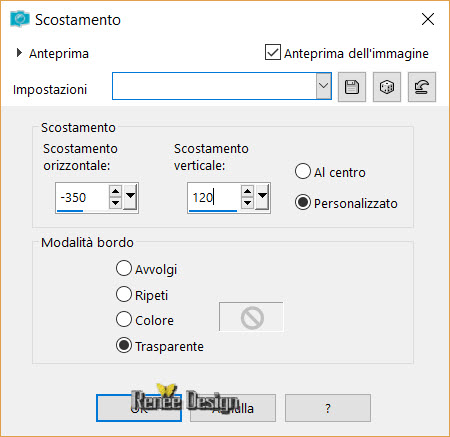
- Tavolozza dei livelli -
Posizionati sul livello "Selezione trasformata"
- Tavolozza dei colori - reimposta i
colori di partenza
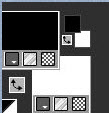
15. Effetti>Plugin>MuRa's Meister>Perspective
Tilling
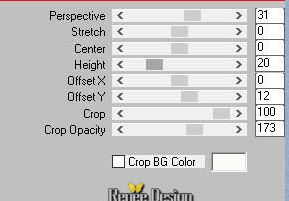
- Tavolozza dei livelli -
posizionati sul livello Raster 1
16. Attiva lo strumento Selezione
(s)>Selezione personalizzata
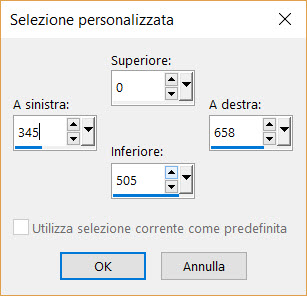
17. Selezioni>Innalza selezione a
livello
18. Regola>Sfocatura>Sfocatura
gaussiana a 100
19. Effetti>Plugin (non in
Unlimited)>Jeux de lignes>Entrelacement
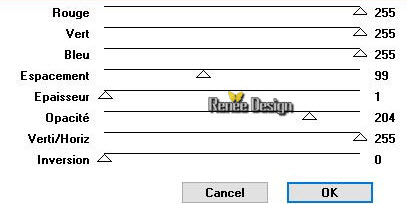
20. Effetti>Plugin>< I.C.NET
Software >Filter Unlimited 2.0>Buttons & Frames>3D Glass
Frame 3 a 255/105
21. Effetti>Effettti 3D>Sfalsa
Ombra 0/0/74/74 in nero
22. Modifica>Taglia
23. Modifica>Incolla come nuovo
livello
SELEZIONI>DESELEZIONA TUTTO
24. Effetti>Effetti 3D>Sfalsa Ombra
- settaggi già in memoria
25. Tavolozza
dei livelli - cambia la modalità di miscelatura di
questo livello in Tonalità
esistente - diminuisci l'opacità a 89
- Tavolozza dei livelli -
posizionati sul livello Selezione trasformata
26. Apri il tube
"Renee_Train_Fantome>Paysage"
- Modifica>Copia - torna al tuo
lavoro ed incolla come nuovo livello
- Non spostarlo
27. Tavolozza dei livelli - cambia
la modalità di miscelatura in Luminanza esistente
28. Effetti>Effetti bordo>Aumenta
- Tavolozza dei livelli -
posizionati in alto
29. Livelli>Nuovo livello raster
30. Selezioni>Carica/salva
selezione>Carica selezione da disco - Cerca e carica la
selezione "Train_fantome-1"
31. Attiva lo strumento
 e riempi la selezione con il bianco
e riempi la selezione con il bianco
SELEZIONI>DESELEZIONA TUTTO
32. Tavolozza dei livelli - cambia
la modalità di miscelatura in Luce diffusa
33. Effetti>Plugin>< I.C.NET
Software >Filter Unlimited 2.0>Render>Plasma - No. 50
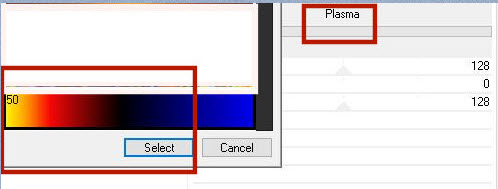
34. Effetti>Effetti di
riflesso>Fuga di specchi
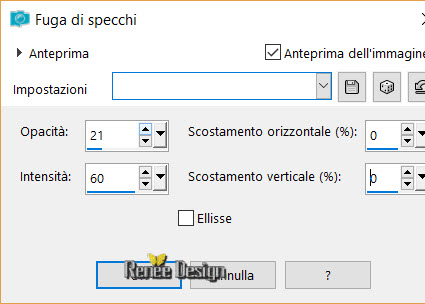
35. Effetti>Effetti 3D>Sfalsa ombra
1/1/74/2 in nero
36. Apri il tube "Renee_tube_lost"
- Modifica>Copia - torna al tuo
lavoro ed incolla come nuovo livello
37. Effetti>Effetti
immagine>Scostamento
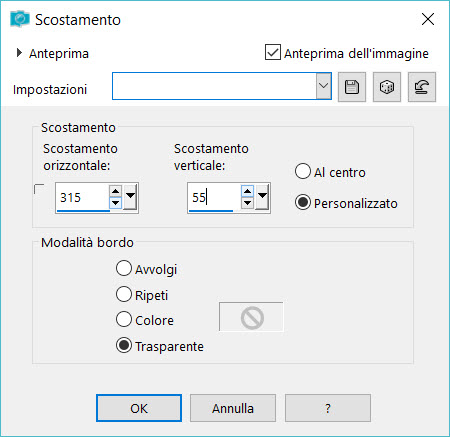
38. Apri il tube
"Renee_Train_Fantome_barres"
- Modifica>Copia - torna al tuo
lavoro ed incolla come nuovo livello
39. Oggetti>Allinea superiore
40. Tavolozza dei livelli - cambia
la modalità di miscelatura di questo livello in Luce
diffusa - diminuisci l'opacità a 65
- Il tuo lavoro, a questo punto, si
presenta così:
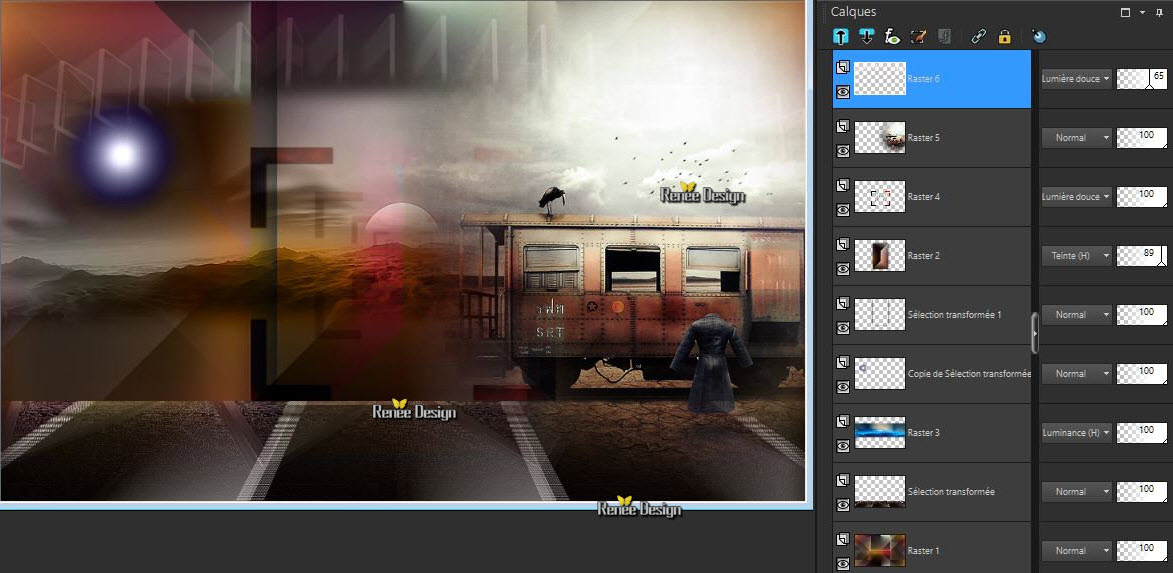
41. Livelli>Nuovo livello raster
42. Selezioni>Carica/salva
selezione>Carica selezione da disco - Cerca e carica la
selezione "Train_fantome-2"
43. Attiva lo strumento Riempimento
 -
opacità a 40 e riempi la selezione di bianco -
opacità a 40 e riempi la selezione di bianco
SELEZIONI>DESELEZIONA TUTTO
44. Effetti>Plugin>Alien Skin
Xenofex 2>Little Fluffy Clouds
Colore base = #5a080c
Edge color = bianco
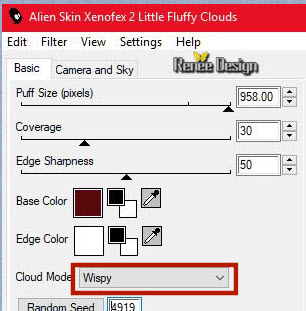 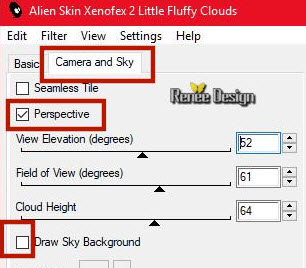
45. Effetti>Effetti 3D>Sfalsa Ombra
- in bianco
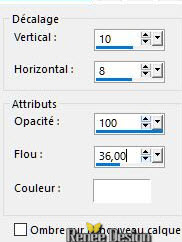
46. Effetti>Effetti di
trama>Veneziana - in nero

47. Apri il tube
"Renee_tube_aviatrice"
- Immagine>Ridimensiona a 65%
- Immagine>Rifletti
- Modifica>Copia - torna al tuo
lavoro ed incolla come nuovo livello
- Posiziona a sinistra
48. Effetti>Plugin>Eye Candy
5>Impact>Perspective shadow - nero
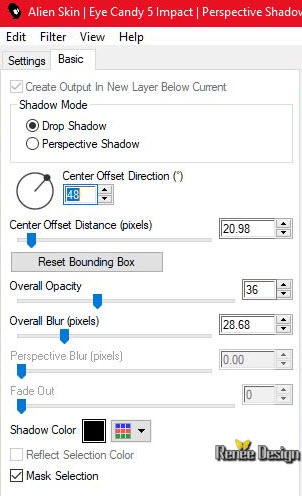
49. Apri il tube
"Train_Fantome_Silhouette"
- Modifica>Copia - torna al tuo
lavoro ed incolla come nuovo livello
- Posiziona come da esempio finale
50. Livelli>Nuovo livello raster
51. Selezioni>Carica/salva
selezione>Carica selezione da disco - Cerca e carica la
selezione "Train_fantome-3"
52. Attiva lo strumento Riempimento
 -
opacità a 100 - 2 clics in nero -
opacità a 100 - 2 clics in nero
SELEZIONI>DESELEZIONA TUTTO
53. Apri il tube
"Renee_Train_Fantome_motif"
- Modifica>Copia - torna al tuo
lavoro ed incolla come nuovo livello
54. Effetti>Effetti
immagine>Scostamento O = 223 e
V = 28 Trasparente
55. Livelli>Duplica
56. Effetti>Effetti di
distorsione>Mappa di posizionamento- Nel menù cerca "Corel_04_002.jpg"
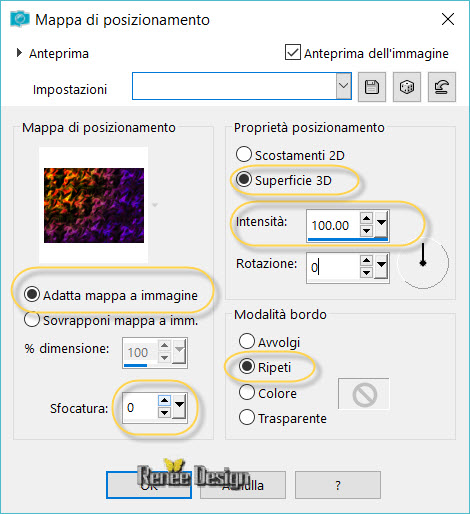
57. Tavolozza dei livelli -
cambia la modalità di miscelatura di questo livello in
Filtra - diminuisci l'opacità a 79
58. Con il font allegato, scrivi il
tuo titolo, oppure utilizza il mio
59. Immagine>Aggiungi bordatura - 1
pixel in nero
60. Immagine>Aggiungi bordatura -
20 pixels in bianco
61.
Immagine>Aggiungi bordatura - 1 pixel in nero
62. Immagine>Aggiungi bordatura -
40 pixels in bianco
63. Apri il tube
"texte_train_fantome" - diminuisci l'opacità di questo
livello a 40
64. Livelli>Unisci>Unisci visibile
65. Immagine>Ridimensiona a 1005
pixels di larghezza
Il
tutorial è terminato
Spero abbiate gradito eseguirlo
Grazie
Renée
Scritto il 16 Marzo 2018
pubblicato
nel 2018
*
Ogni somiglianza con una lezione esistente è una pura
coincidenza
*
Non dimenticate di ringraziare i tubeurs e le
traduttrici che lavorano con e per noi.
Grazie
|